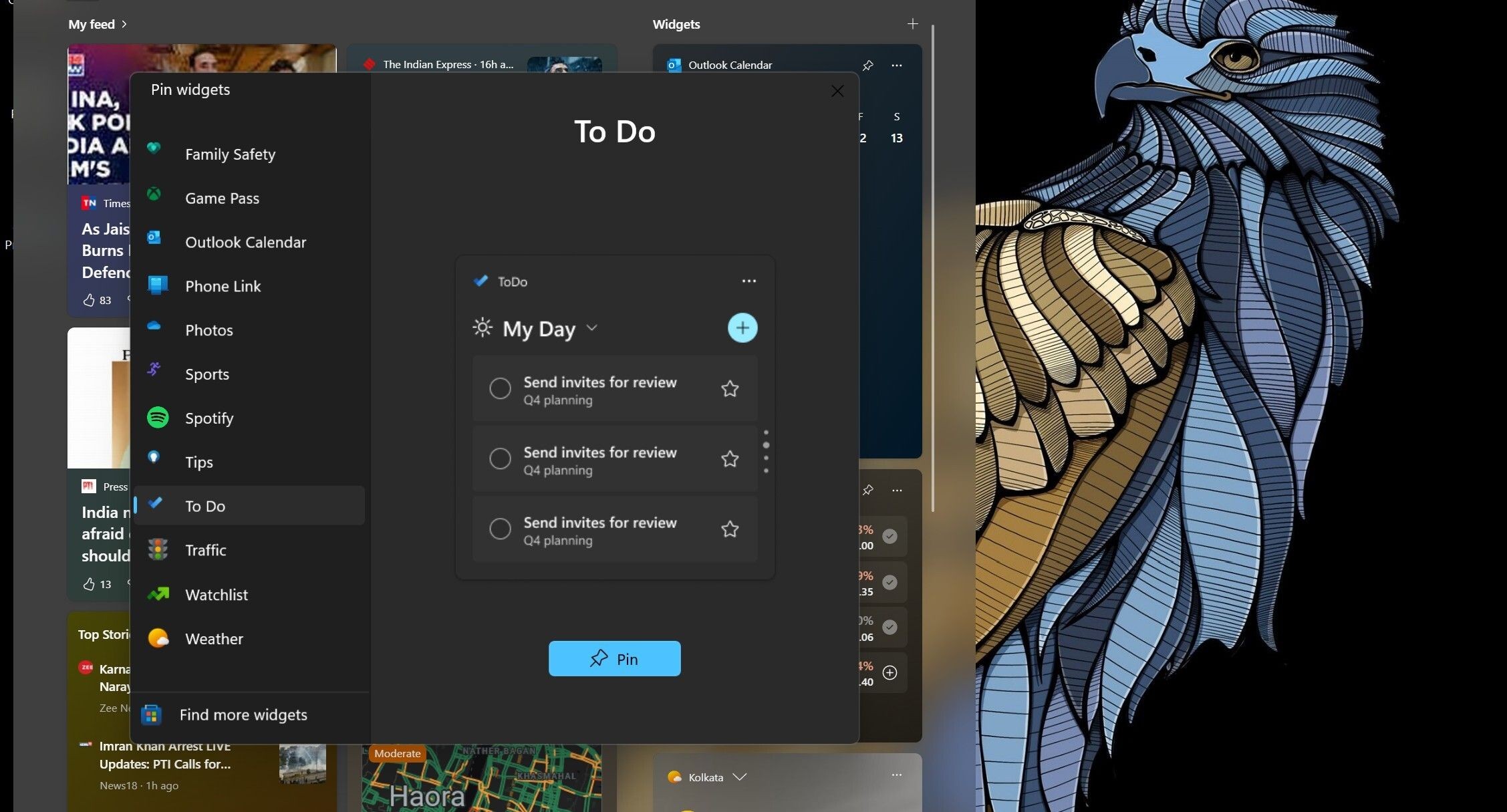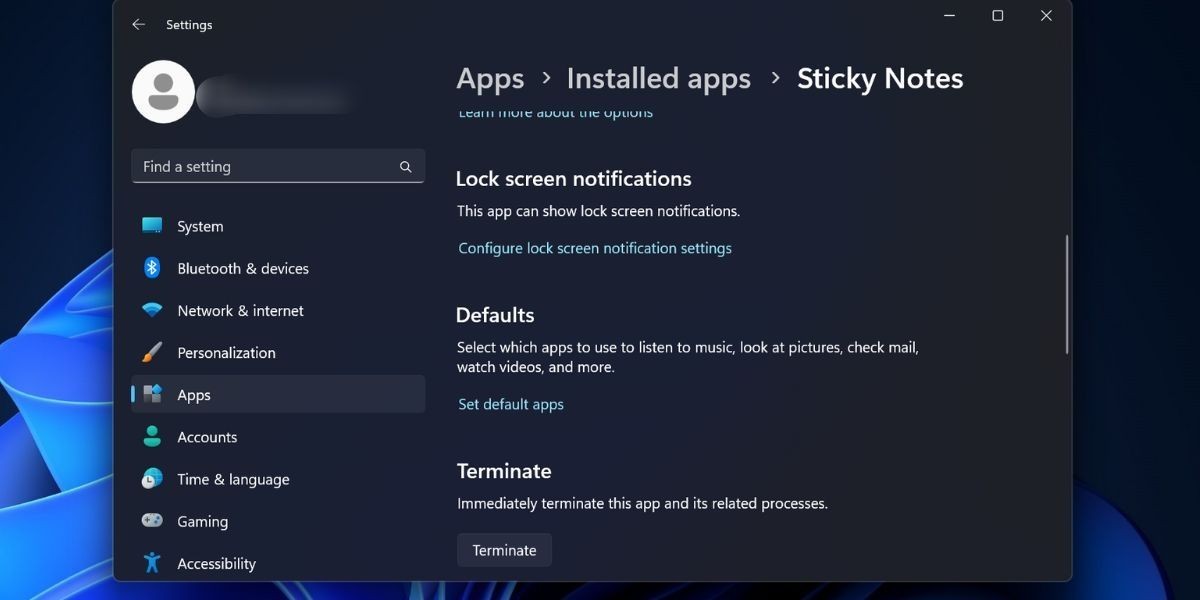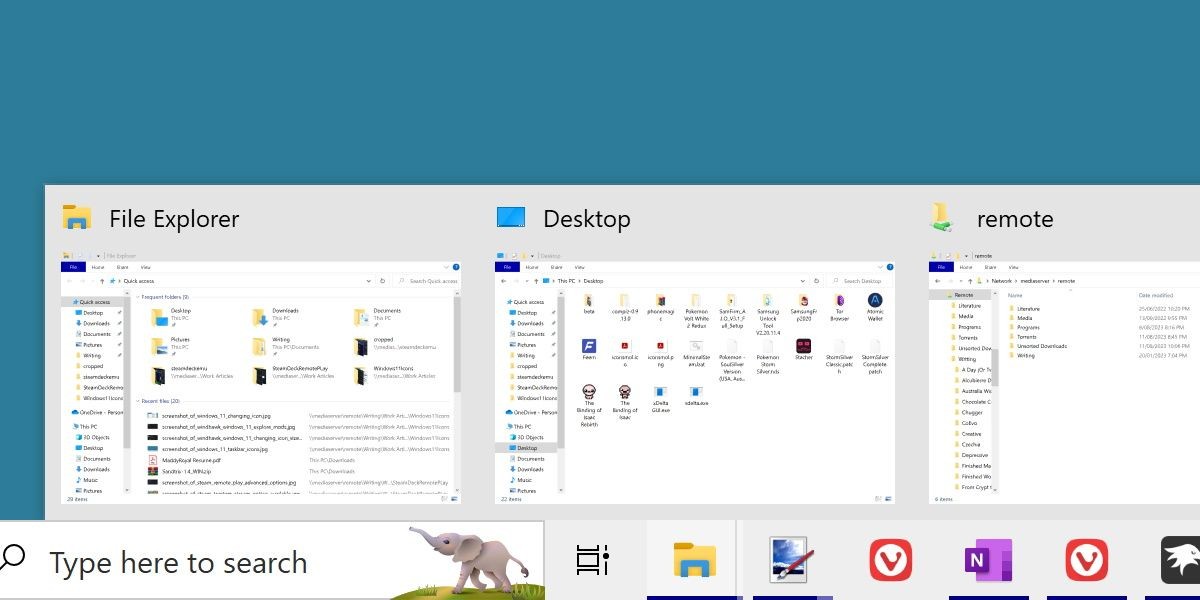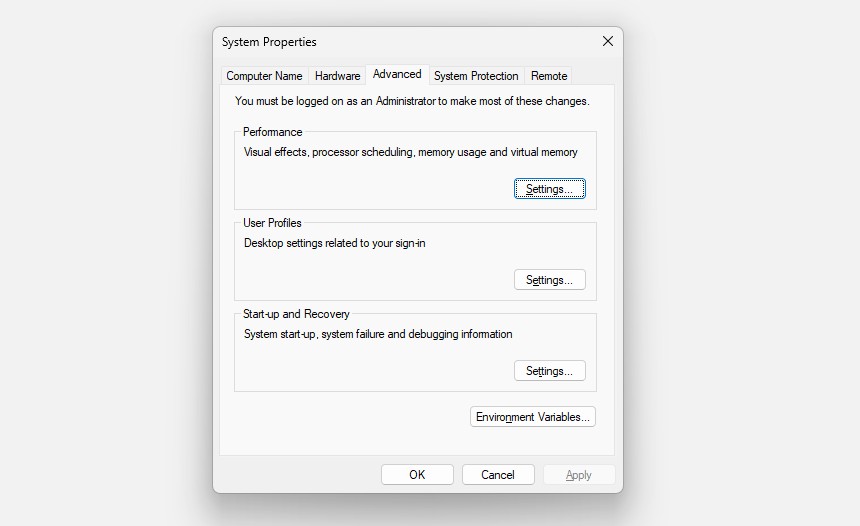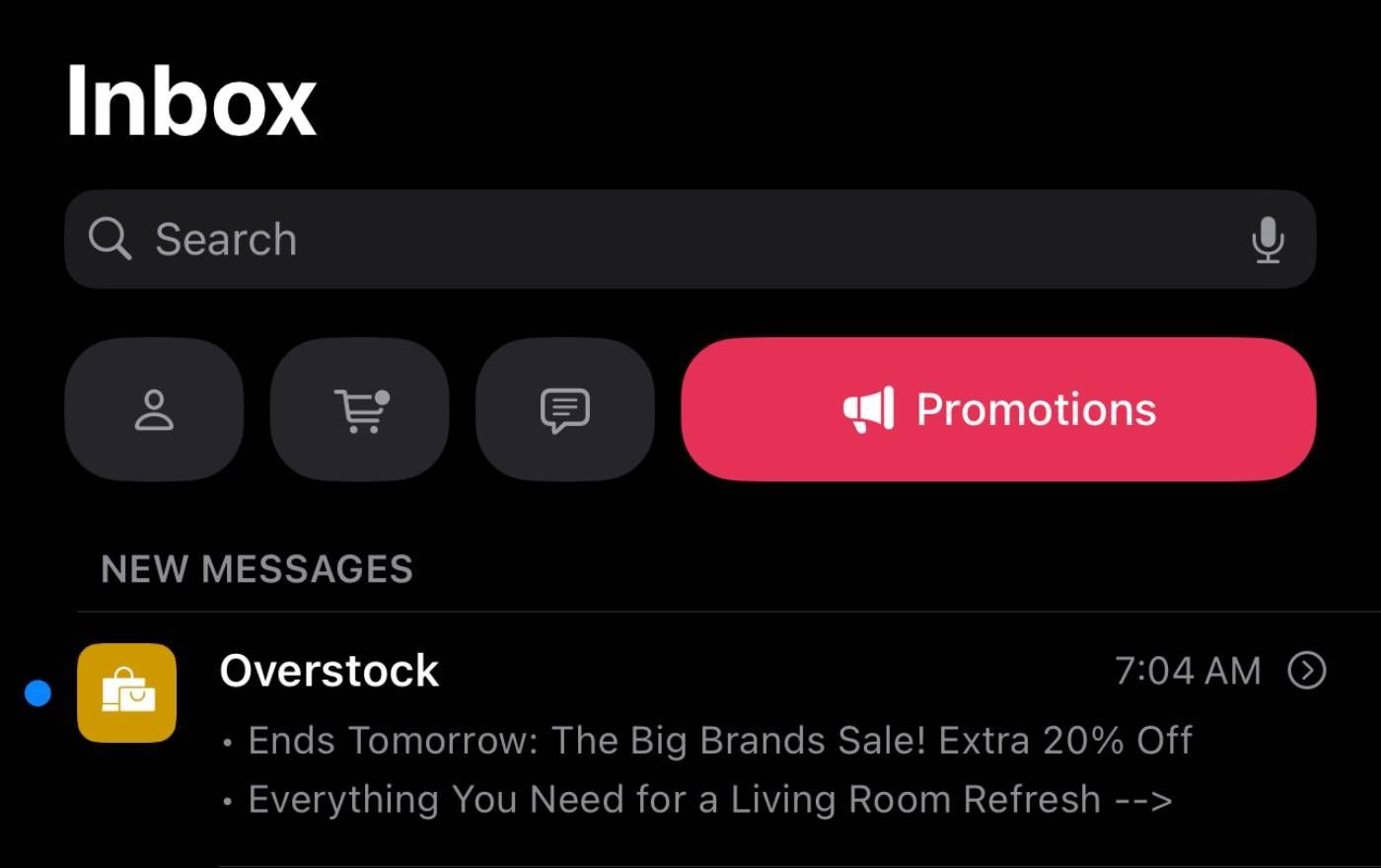Contents
- Giới Thiệu về Quá Trình YourPhone.exe (PhoneExperienceHost.exe)
- Cách Kết Thúc Quá Trình YourPhone.exe Bằng Task Manager
- Cách Ngăn Ứng Dụng Your Phone Chạy Ngầm
- Cách Gỡ Bỏ Ứng Dụng Phone Link trên Windows 10 và 11
- YourPhone.exe Có Phải Là Virus Hay Trojan Không?
- Quản Lý Quá Trình Phone Link trên Windows 10 và 11
Phone Link (trước đây là Your Phone) là một ứng dụng hợp pháp giúp kết nối điện thoại Android hoặc iPhone của bạn với máy tính Windows, cung cấp nhiều tính năng như thông báo, cuộc gọi và ghi màn hình. Quá trình yourphone.exe chạy ngầm với tác động tối thiểu đến hiệu suất hệ thống, nhưng bạn có thể tắt nó một cách an toàn nếu nó tiêu tốn quá nhiều tài nguyên. Bài viết này sẽ hướng dẫn chi tiết cách quản lý và tắt quá trình yourphone.exe, cũng như cách gỡ bỏ ứng dụng Phone Link trên Windows 10 và 11.
Giới Thiệu về Quá Trình YourPhone.exe (PhoneExperienceHost.exe)
Quá trình Phone Link (YourPhone.exe) là một phần hợp pháp của ứng dụng Phone Link (trước đây là Your Phone). Đây là một công cụ hữu ích giúp bạn kết nối điện thoại iPhone và Android với máy tính Windows, nhận thông báo, thực hiện cuộc gọi, ghi màn hình, v.v.
Ngay cả khi bạn không sử dụng nó một cách chủ động, quá trình này vẫn chạy ngầm với tác động tối thiểu đến hiệu suất hệ thống. Nó cũng cần kết nối với mạng để hoạt động với điện thoại của bạn và đồng bộ hóa thông báo.
Tuy nhiên, nếu quá trình Phone Link gây ra vấn đề về hiệu suất hệ thống, bạn có thể tắt nó một cách an toàn từ Task Manager. Nếu bạn vẫn thấy Your Phone thay vì Phone Link, hãy mở Microsoft Store và cập nhật ứng dụng lên phiên bản mới nhất.
Cách Kết Thúc Quá Trình YourPhone.exe Bằng Task Manager
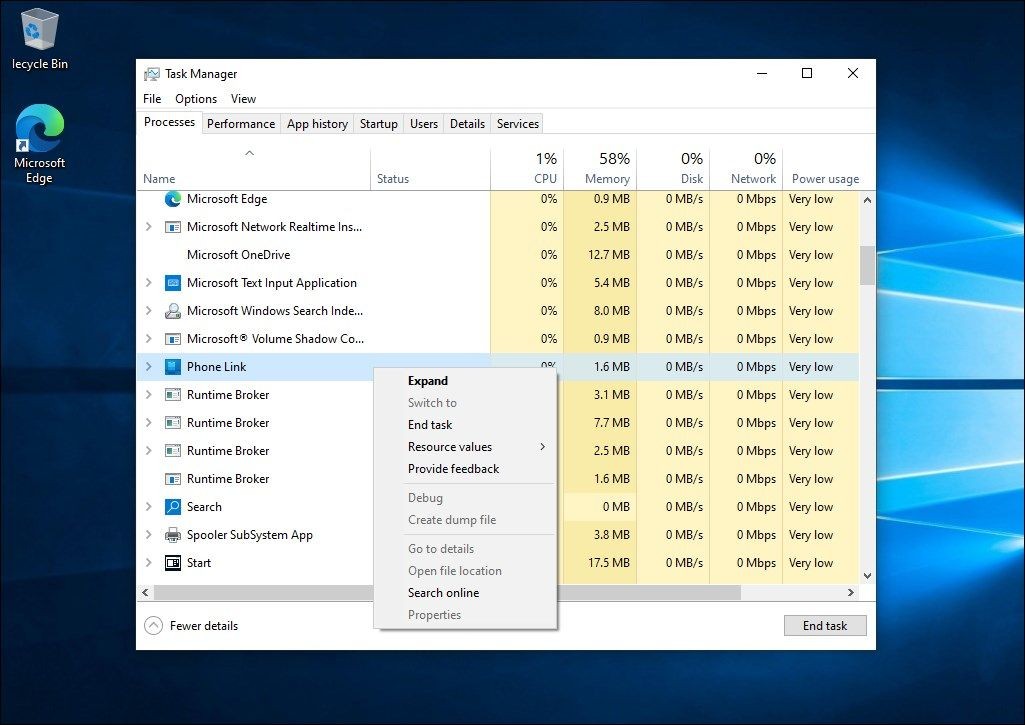 Kết thúc quá trình Phone Link trong Task Manager Windows 10
Kết thúc quá trình Phone Link trong Task Manager Windows 10
Bạn có thể kết thúc quá trình Phone Link từ Task Manager theo các bước sau:
- Nhấp chuột phải vào Taskbar và chọn Task Manager để mở nó. Nếu không, nhấn Win + X và chọn Task Manager từ menu Power Windows-X.
- Nếu bạn sử dụng Windows 11, hãy nhập Phone Link vào thanh tìm kiếm của Task Manager để tìm quá trình này. Trên Windows 10, bạn có thể nhận diện quá trình này trong phần Background Processes.
- Tiếp theo, chọn quá trình và nhấp vào End Task.
Ứng dụng Phone Link được thiết lập để tự khởi động khi khởi động lại máy tính. Vì vậy, bạn cần tắt nó từ tab Startup Apps để đảm bảo quá trình này không khởi động lại lần sau khi bạn khởi động lại máy tính.
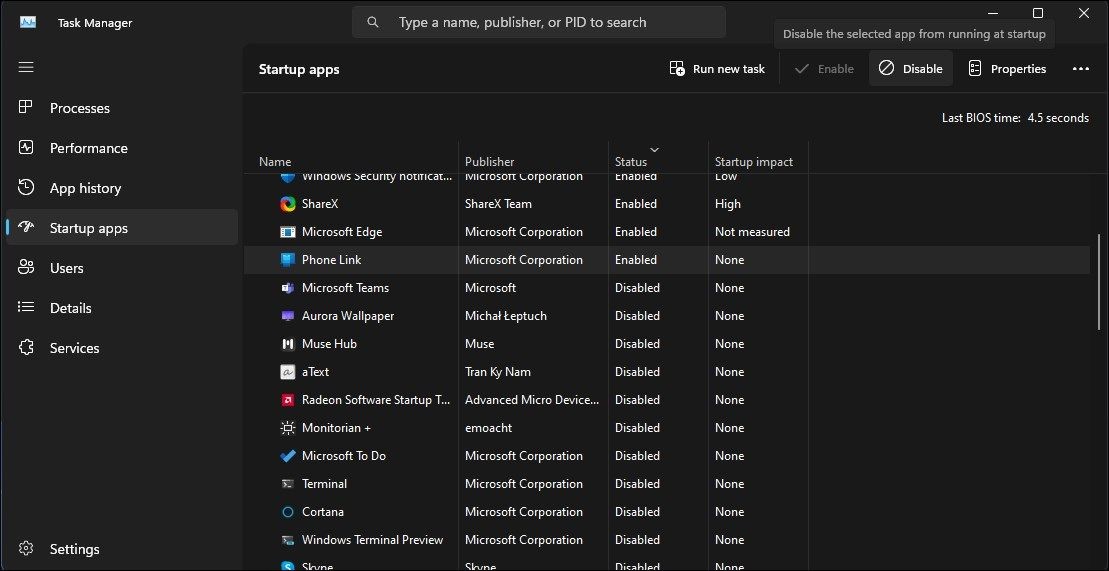 Tắt tự khởi động Phone Link trên Windows 11
Tắt tự khởi động Phone Link trên Windows 11
- Trong Task Manager, mở tab Startup apps.
- Tìm và chọn ứng dụng Phone Link (Your Phone) trong ngăn bên phải.
- Nhấp vào nút Disable ở góc trên bên phải.
Cách Ngăn Ứng Dụng Your Phone Chạy Ngầm
Nếu việc kết thúc quá trình không giúp ích, bạn có thể tắt ứng dụng Phone Link chạy ngầm. Sau các bản cập nhật gần đây, các ứng dụng được cài đặt sẵn trong Windows 11 cần được quản lý từ phần System Components mới. Dưới đây là cách thực hiện.
Để ngăn Phone Link chạy ngầm trên Windows 11:
- Nhấn Win + I để mở Settings.
- Tiếp theo, mở tab System trong ngăn bên trái.
- Cuộn xuống và nhấp vào System Components.
- Tiếp theo, nhấp vào menu ba chấm bên cạnh ứng dụng Phone Link.
- Chọn Advanced options.
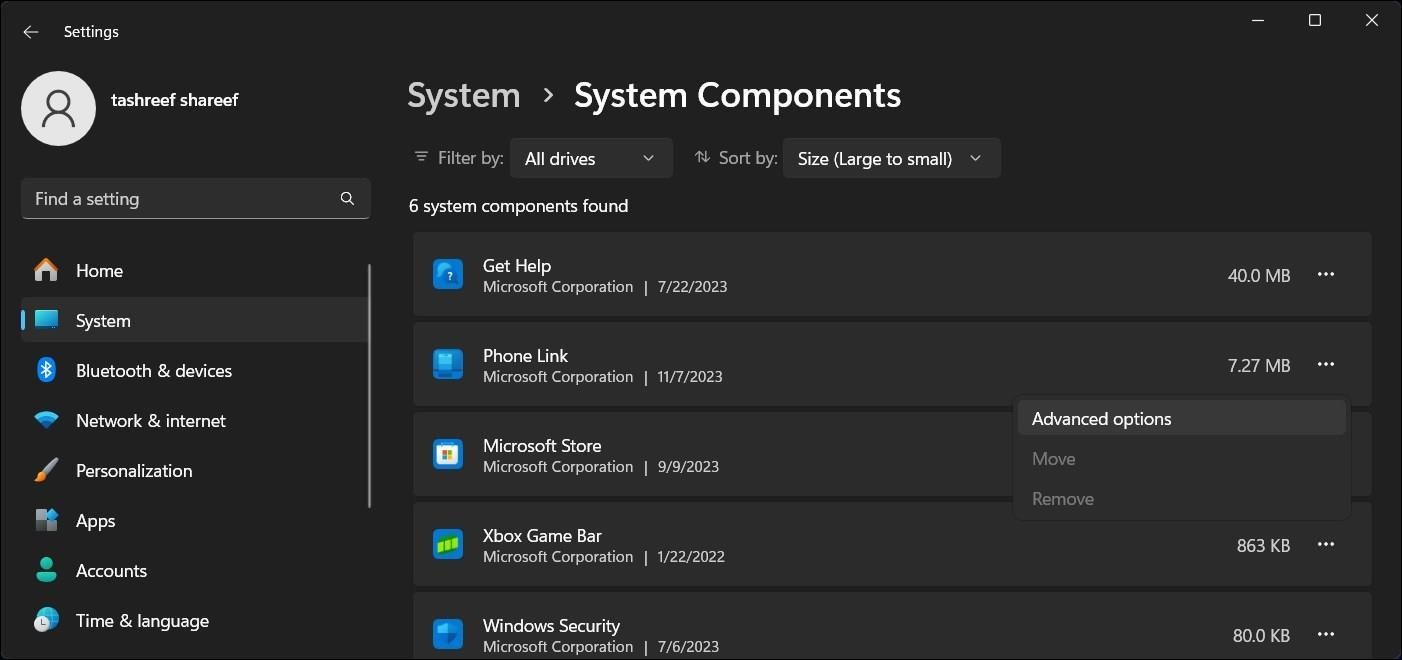 Tùy chọn nâng cao của Phone Link trong Settings Windows 11
Tùy chọn nâng cao của Phone Link trong Settings Windows 11 - Nhấp vào menu thả xuống Power optimized (recommended) dưới Background component permissions.
- Chọn Never. Điều này sẽ ngăn ứng dụng Phone Link chạy ngầm.
Để ngăn Phone Link chạy ngầm trên Windows 10:
- Nhấn Win + I để mở Settings.
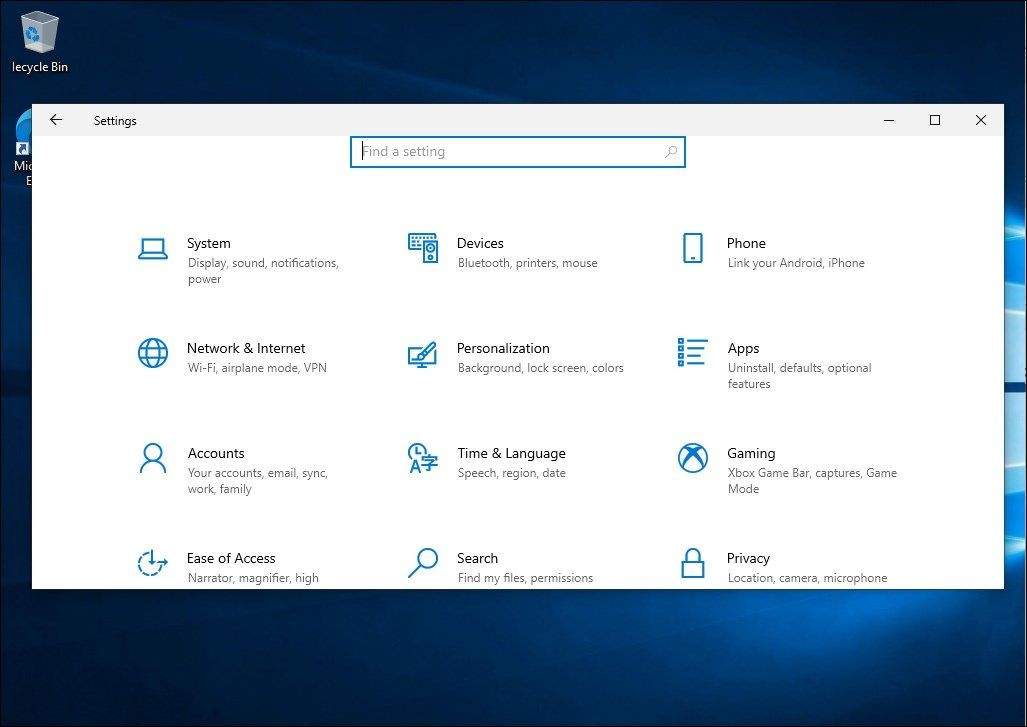 Ứng dụng Settings trên Windows 10
Ứng dụng Settings trên Windows 10 - Tiếp theo, đi đến Apps và tìm kiếm Phone Link.
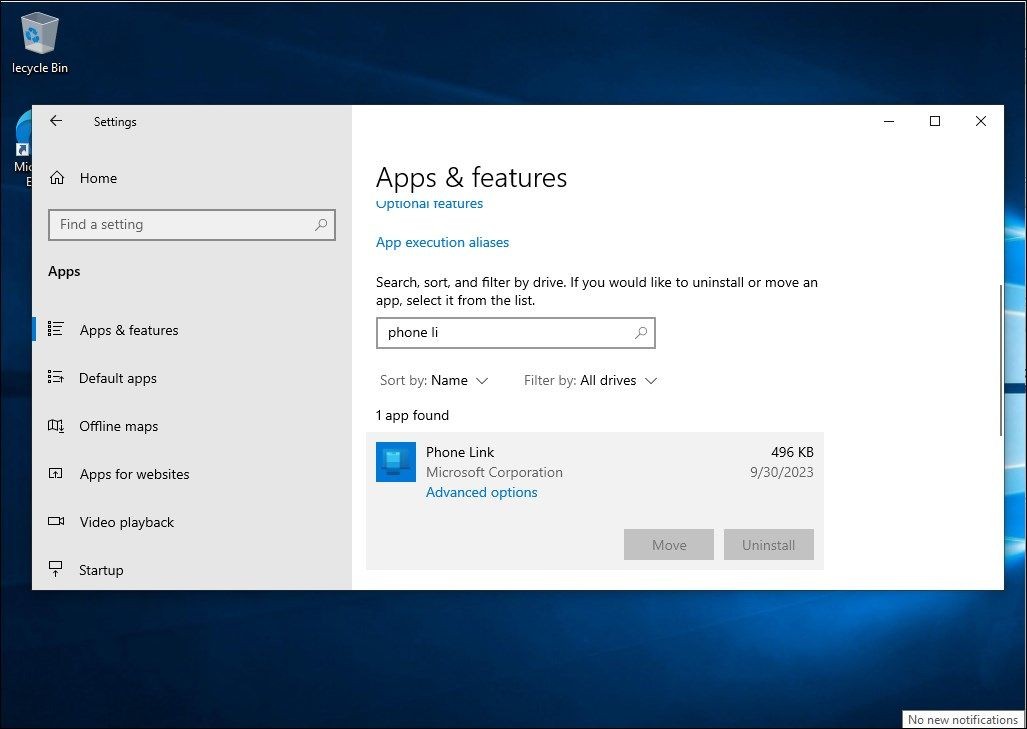 Ứng dụng Settings trên Windows 10 hiển thị tùy chọn nâng cao của Phone Link
Ứng dụng Settings trên Windows 10 hiển thị tùy chọn nâng cao của Phone Link - Chọn Phone Link và sau đó nhấp vào Advanced options.
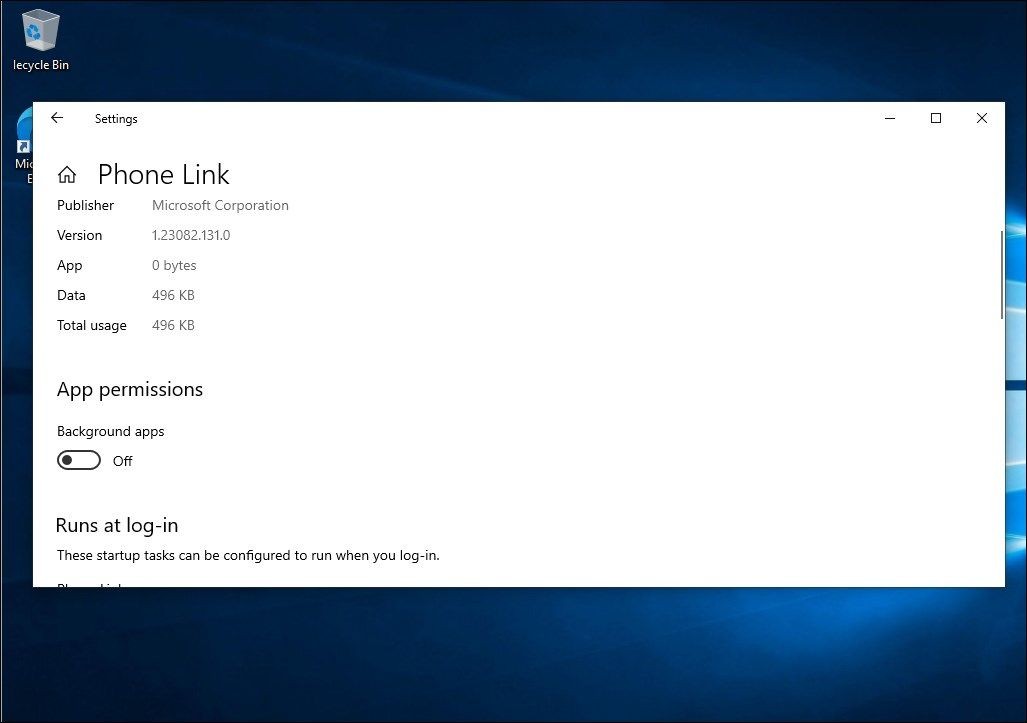 Tắt quyền chạy ngầm cho Phone Link trên Windows 10
Tắt quyền chạy ngầm cho Phone Link trên Windows 10 - Tiếp theo, chuyển đổi công tắc Background apps dưới Apps permission để ngăn Phone Link chạy ngầm.
Cách Gỡ Bỏ Ứng Dụng Phone Link trên Windows 10 và 11
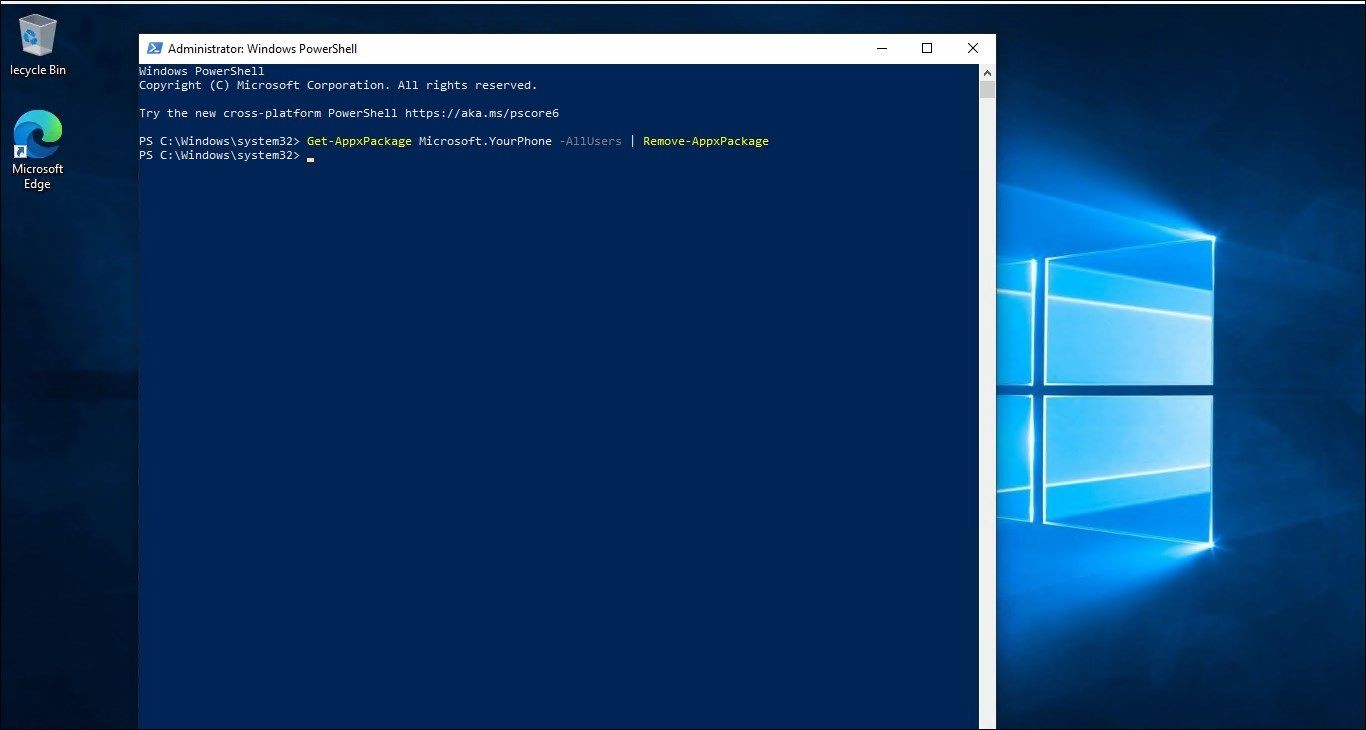 Gỡ bỏ ứng dụng Phone Link bằng PowerShell trên Windows 10
Gỡ bỏ ứng dụng Phone Link bằng PowerShell trên Windows 10
Nếu bạn không sử dụng ứng dụng Phone Link hoặc nếu quá trình yourphone.exe vẫn xuất hiện ngay cả sau khi tắt quyền chạy ngầm của ứng dụng, bạn có thể gỡ bỏ hoàn toàn ứng dụng khỏi máy tính Windows của mình.
Giống như nhiều ứng dụng được tích hợp sẵn, Windows không cung cấp tùy chọn gỡ bỏ thông thường để xóa Phone Link. Thay vào đó, bạn cần sử dụng Windows PowerShell để gỡ bỏ ứng dụng.
Để gỡ bỏ ứng dụng Phone Link:
- Nhấn phím Win và nhập PowerShell.
- Tiếp theo, nhấp chuột phải vào PowerShell từ kết quả tìm kiếm và chọn Run as administrator.
- Trong cửa sổ PowerShell, nhập lệnh sau và nhấn Enter:
Get-AppxPackage Microsoft.YourPhone -AllUsers | Remove-AppxPackage - Khi lệnh được thực thi, nó sẽ gỡ bỏ ứng dụng Phone Link khỏi máy tính của bạn.
Bạn có thể cài đặt lại ứng dụng Phone Link từ Microsoft Store nếu muốn thử lại.
YourPhone.exe Có Phải Là Virus Hay Trojan Không?
Yourphone.exe hoặc Phone Link không phải là quá trình độc hại hay virus mà là một phần của ứng dụng Phone Link trên Windows. Đừng lo lắng nếu bạn nhận thấy quá trình này trong Task Manager. Nếu bạn cần gỡ bỏ nó, bạn có thể làm điều đó bằng cách hạn chế quyền chạy ngầm của ứng dụng hoặc gỡ bỏ nó khỏi máy tính của bạn.
-
Phone Link có an toàn để sử dụng không?
- Có, Phone Link là một ứng dụng hợp pháp và an toàn từ Microsoft.
-
Tôi có thể cài đặt lại Phone Link sau khi gỡ bỏ không?
- Có, bạn có thể cài đặt lại ứng dụng từ Microsoft Store.
-
Tại sao quá trình yourphone.exe chạy ngầm?
- Quá trình này cần chạy ngầm để đồng bộ hóa thông báo và kết nối với điện thoại của bạn.
-
Có thể tắt quá trình yourphone.exe mà không gỡ bỏ ứng dụng không?
- Có, bạn có thể tắt quá trình này từ Task Manager và tắt tự khởi động từ Startup Apps.
-
Phone Link có hỗ trợ cả iPhone và Android không?
- Có, ứng dụng hỗ trợ cả iPhone và điện thoại Android.
-
Có cách nào khác để quản lý quyền chạy ngầm của Phone Link không?
- Có, bạn có thể quản lý quyền chạy ngầm từ Settings trên Windows 10 và 11.
-
Tôi có thể tìm thêm thông tin về Phone Link ở đâu?
- Bạn có thể tham khảo thêm tại trang chủ của Tạp Chí Mobile hoặc tại chuyên mục HĐH Windows.
Quản lý và tối ưu hóa hiệu suất của ứng dụng Phone Link trên Windows không chỉ giúp bạn tận dụng tối đa các tính năng mà còn đảm bảo máy tính của bạn hoạt động mượt mà. Hãy thử áp dụng các bước trên và cảm nhận sự khác biệt trong trải nghiệm sử dụng của bạn.
Quản Lý Quá Trình Phone Link trên Windows 10 và 11
Quá trình Phone Link (yourphone.exe) không phải là rủi ro về bảo mật; việc cho phép nó chạy ngầm là cần thiết để ứng dụng có thể cung cấp dịch vụ của mình. Việc hạn chế quyền chạy ngầm có thể ngăn nó kết nối với điện thoại của bạn và hiển thị thông tin cập nhật. Tuy nhiên, nếu bạn không có nhu cầu sử dụng ứng dụng này, bạn có thể xóa nó bằng PowerShell và tiết kiệm không gian lưu trữ trên ổ cứng.